Como saber se o Windows é 32 ou 64 bits?
Aposto que por muitas vezes você já ouviu falar disso, acho que muita gente não sabe nem que existe essa diferença, perguntas como qual a diferença entre 32 ou 64 e onde ver essa informação no seu computador são freqüentes, por isso vamos trazer as repostas para essa grande dúvida do mundo dos sistemas operacionais.
O que significa?
Simplesmente é diferença da forma e velocidade que o processador do computador processa as informações.
Leia também
- Qual a diferença entre windows x86 e x64? Qual o seu?
- Driver : Scanner Primax Colorado Direct 9600. Windows XP
Qual é melhor?
A versão 64 bits é capaz de utilizar mais a memória do que nas versões 32 bits, o que ajuda a reduzir e muito o tempo no processo de transferência de entrada e saída de informações na memória RAM. Mas o principal ponto pra confirmar que a de 64 bits é melhor é que você pode usar os programas feitos para 32 bits normalmente na versão de 64, o que não acontece na opção contrária.
Como descobrir qual versão é?
Para descobrir se seu Windows é 32 ou 64 bits é muito simples, no caso do seu computador usar Windows XP, você deve clicar com o botão direito do mouse em meu computador e escolher a opção propriedades, na janela que abriu escolha a guia Geral, a primeira informação desta janela será sobre o sistema que irá informar se a versão é 64 bits, caso não apareça nada falando de bits significa que ele é 32 bits.
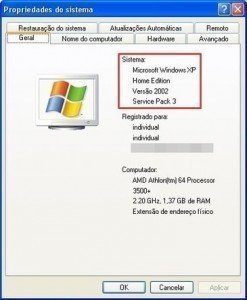
Imagem no meu propriedades do Windows XP 32bits
Agora vamos ao procedimento no Windows vista e Windows 7 que é mais simples, vá até o Menu Iniciar e clique com o botão direito do mouse sobre a opção computador e em seguida escolha propriedades, na janela que abriu existem várias informações sobre o computador e você deve olhar a informação “Sistema” , dentro essa opção você encontrará “Tipo de Sistema” que tem a informação que você procura, estará escrito 32 ou 64 bits.
Muito simples de descobrir e às vezes é uma dúvida que atrapalhava muita gente, que as vezes tentando executar um programa que não rodada de maneira alguma, se este programa foi feito para 64 bits ele não rodará em 32 bits, e não existe uma atualização do sistema, para trocar você deve fazer uma formatação e instalar uma versão diferente!
O que vocês acharam do nosso artigo? Esperamos ter ajudado a solucionar os problemas e tirar as dúvidas!
Sobre o autor
No final da década de 90, André começou a lidar diretamente com tecnologia ao comprar seu primeiro computador. Foi um dos primeiros a ter acesso à internet em sua escola. Desde então, passou a usar a internet e a tecnologia para estudar, jogar, e se informar, desde 2012 compartilhando neste site tudo o que aprendeu.
Veja também

Como formatar um PC?

Meu Windows não inicia, o que fazer?

10 passos para instalar o Windows XP sem CD-ROM

Como escolher a versão do Windows que você precisa?